Di film ini saya akan menunjukkan kepada Anda yang disebut Look Pastel. Pastel karena sedikit mengingatkan pada warna cat air/pastel, yang mungkin dulu setiap orang pernah sedikit melukis dengan warna ini. Saya akan menunjukkan kepada Anda bagaimana tampilan awalnya; itu lebih ke warna alami..webp?tutkfid=46767)
Ini sebenarnya adalah fotomontase; saya harap, orang tidak menyadarinya. Awalnya, itu berada di studio sini di depan dinding abu-abu, tetapi saya masih merasa gambar ini cukup lucu dan juga menurut saya cocok sekali untuk menunjukkan Look Pastel, yaitu keberagaman warna, di sini. Ya, bagaimana cara kerjanya?
.webp?tutkfid=46768)
Semua yang Anda butuhkan di sini adalah yang disebut Gradient Map (1). Jika Anda mengaktifkannya, maka Anda akan melihat selalu sebuah Gradient dari warna Foreground- ke Background atau sebaliknya, jadi apa yang diatur di sini di depan akan diatur secara default terlebih dahulu. Itu sedikit mirip negatif, seperti gambar hantu, saya pikir, dengan itu Anda juga dapat membuat efek lucu, jika saya melihatnya seperti itu. Dan yang harus Anda lakukan sekarang hanyalah mengklik di sini pada Gradient (4)..webp?tutkfid=46769)
Jadi selalu pilih gradien dari gelap ke terang, karena itu terlihat keren, dan menurutku ketika saya melihat foto ini, penerapan gradien ini: warna pastel yang keren, tampilan keren, saya pasti bisa membiarkannya begitu saja.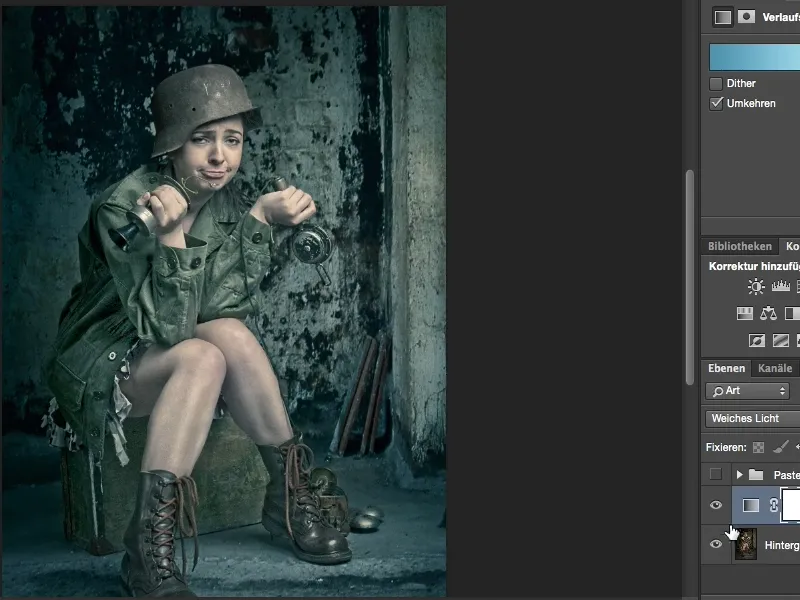
Namun Anda tidak harus berhenti pada satu tampilan ini, Anda bisa mencampurnya dengan bebas di sini. Anda juga bisa mencoba untuk mengubah mode layer. Cahaya di sini tentu saja terlalu terang, jadi Anda perlu sedikit mengurangi opacity, namun itu juga bisa terlihat menarik. Ini terlihat sedikit lebih keras, tetapi ini adalah tampilan pastel yang berbeda.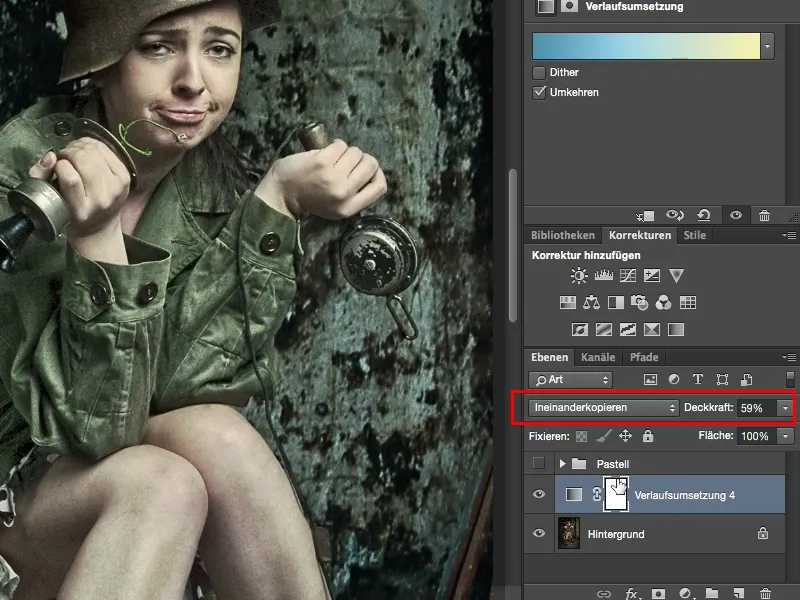
Kita tetap menggunakan mode cahaya lembut di sini dan membuat penerapan gradien yang baru. Saya klik di atas sini dan memilih gradien coklat ini.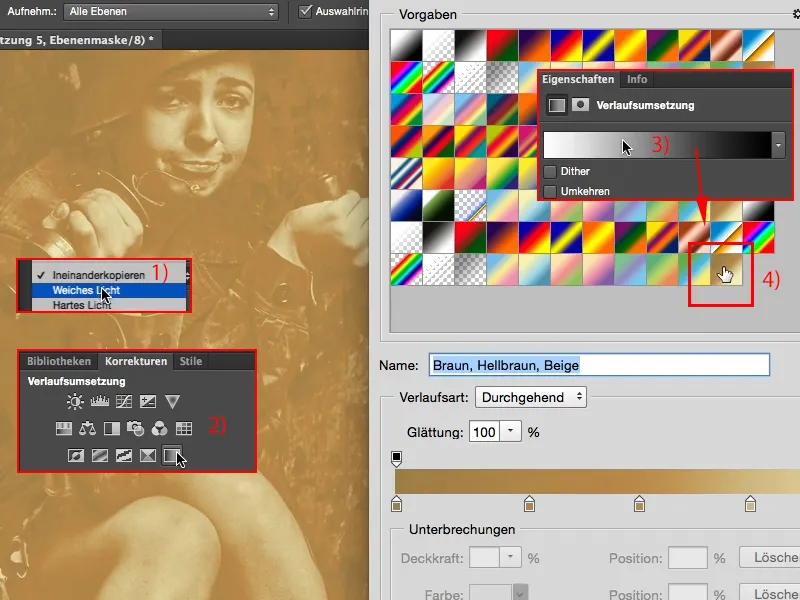
Bagus sekali, sekarang itu sudah dari gelap ke terang, jadi saya tidak perlu membaliknya lagi, karena itu akan memberi saya gambar semacam gambar hantu/negatif lagi.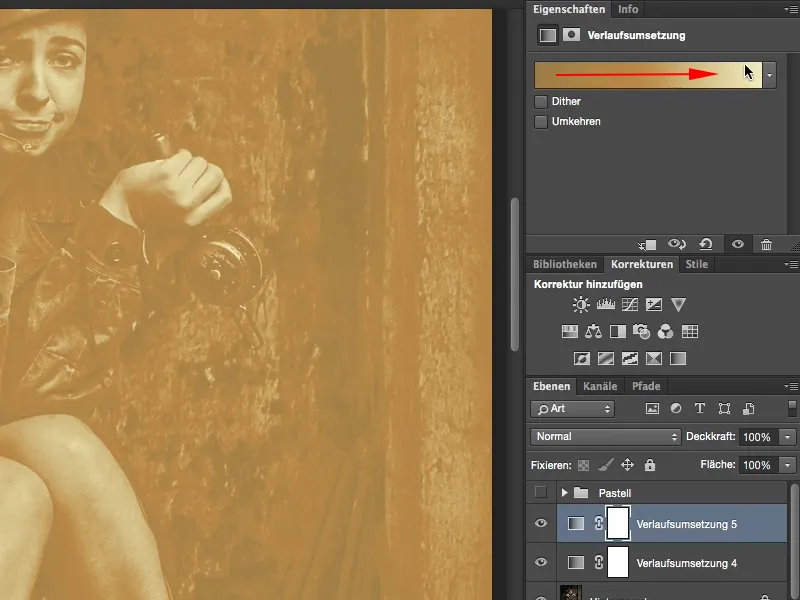
Ya, dan jika saya atur ini ke mode cahaya lembut (1), maka saya menyadari: kejernihan warnanya bagus, tetapi gambar ini terlalu terang bagi saya; apa yang harus saya lakukan selanjutnya? Anda hanya perlu mengklik gradien ini lagi (2), itu masih dipilih, dan bayangan, warna tergelap (3), terlalu terang. Dan jika Anda menurunkannya (4), Anda akan melihat secara langsung bagaimana gambar menjadi lebih gelap. Konfirmasi dengan OK, …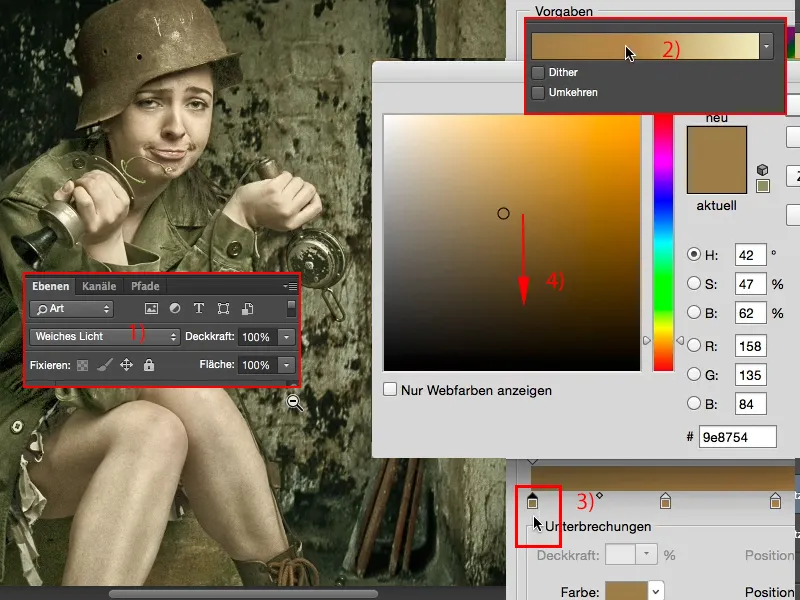
… dan itu masih terlalu terang (1), juga turunkan sedikit (2). Anda juga dapat memberikan sedikit kejernihan pada warna, itu juga terlihat keren, dan juga yang (3) masih agak terang.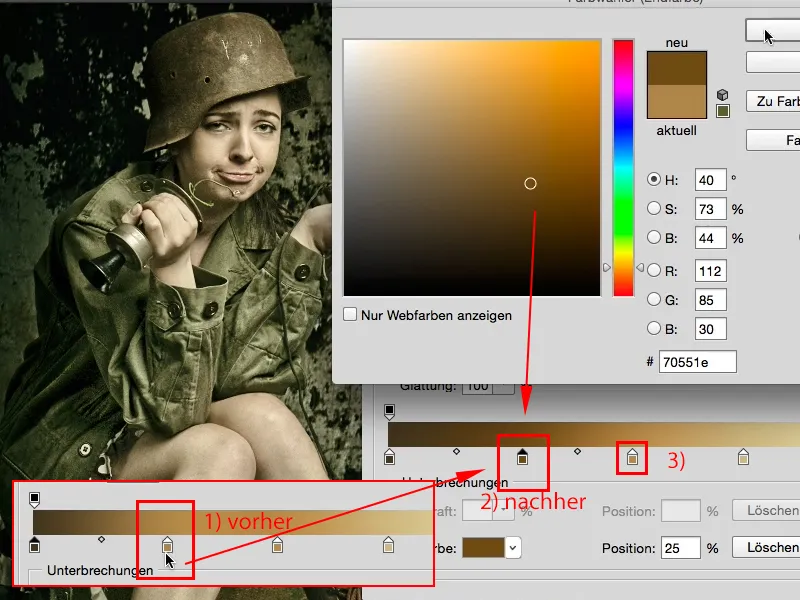
Ya, dan sekarang kita telah membuat gambar dengan tampilan yang benar-benar berbeda lagi (1), tetapi tetap seimbang. Di sini saya tidak bisa mengatakan "Ah, bayangan dan cahaya ini terlalu pudar." Itu terlihat keren, warna ini menjadi sedikit hijau-kuning, tapi ini adalah tampilan pastel yang benar-benar berbeda dari ini (2).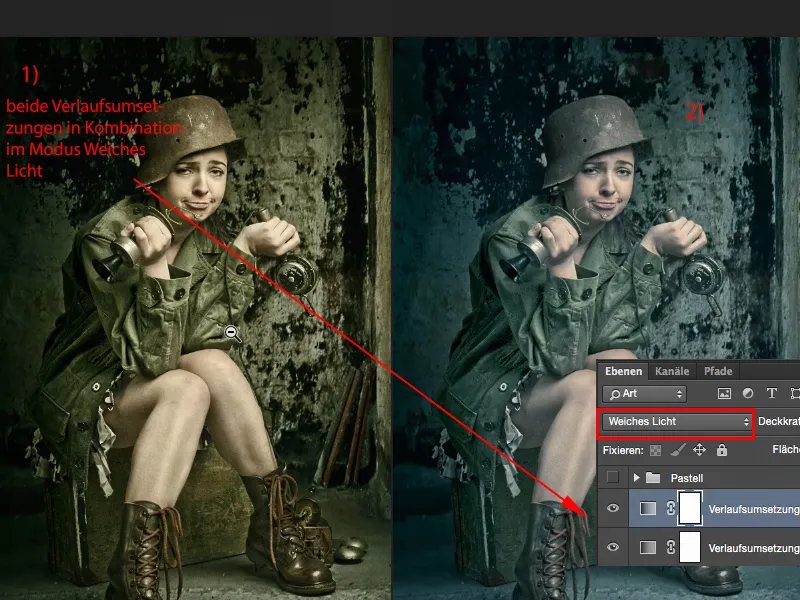
Atau saya cukup gunakan ini sendirian dan sekarang Anda dapat melihat apa yang terjadi ketika Anda membuat ini menjadi lebih gelap. Sekarang gambar ini hampir terlalu gelap, jika saya ingin menggunakan ini sendiri, saya harus masuk kembali di sini dan mengatakan: "Warna coklat di sini harus lebih terang." Dan kemudian Anda dapat melihat bagaimana Anda dapat secara bertahap mencerahkan gambar dengan ini (Contoh sepatu).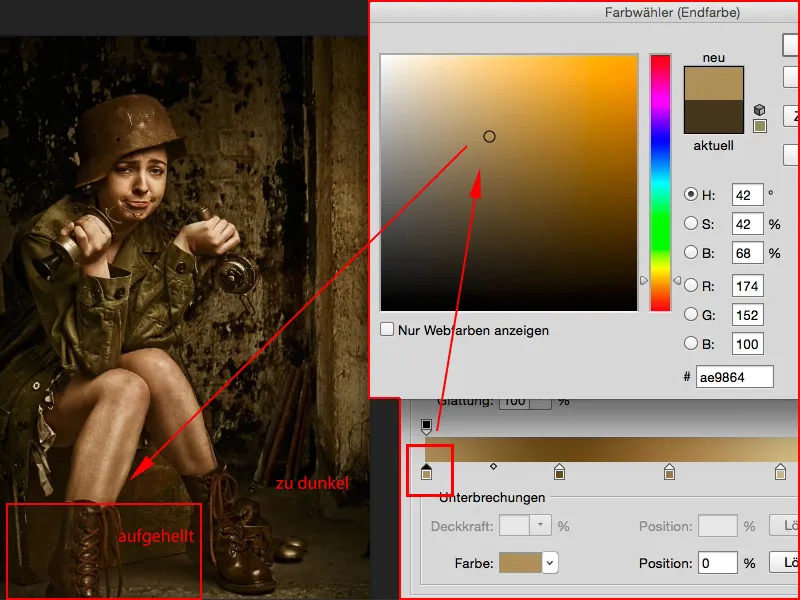
Ya, dan dalam sekejap, sebelum Anda menyadarinya, Anda telah menciptakan tampilan pastel yang benar-benar berbeda di sini lagi.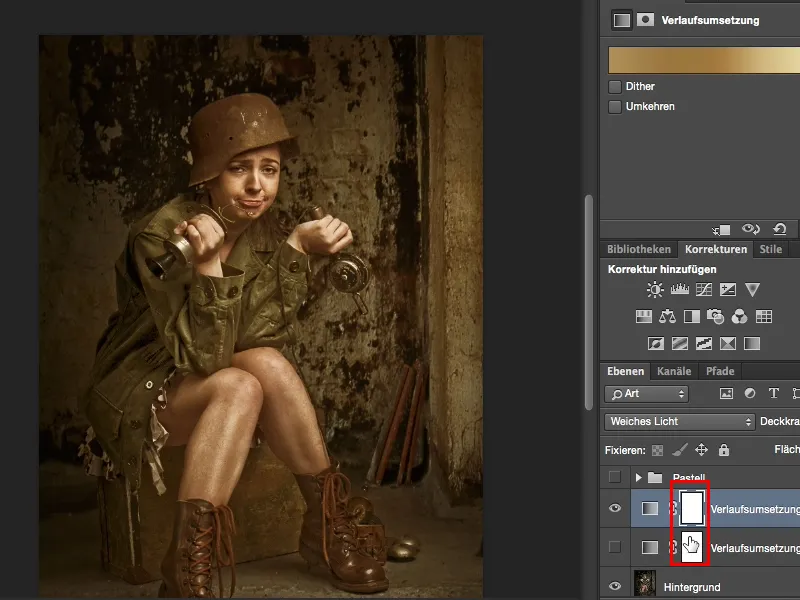
Itu adalah teknik yang sangat sederhana, tetapi sangat efektif. Non-destruktif, Anda memiliki masker lapisan di sini, Anda juga dapat membatasinya pada bagian gambar tertentu, dan itu adalah bagian retus yang saya sukai, jika saya ingin membawa warna yang berbeda sedikit. Jadi, saya berharap Anda menikmati tampilan pastel ini, dan bereksperimenlah dengan warnanya, Anda sebenarnya tidak bisa salah. Biasanya saya hanya menggunakan 2-3 gradien di sini, jika tidak akan terlalu rumit dan campuran warnanya akan agak ekstrem. Semoga Anda menikmatinya!


